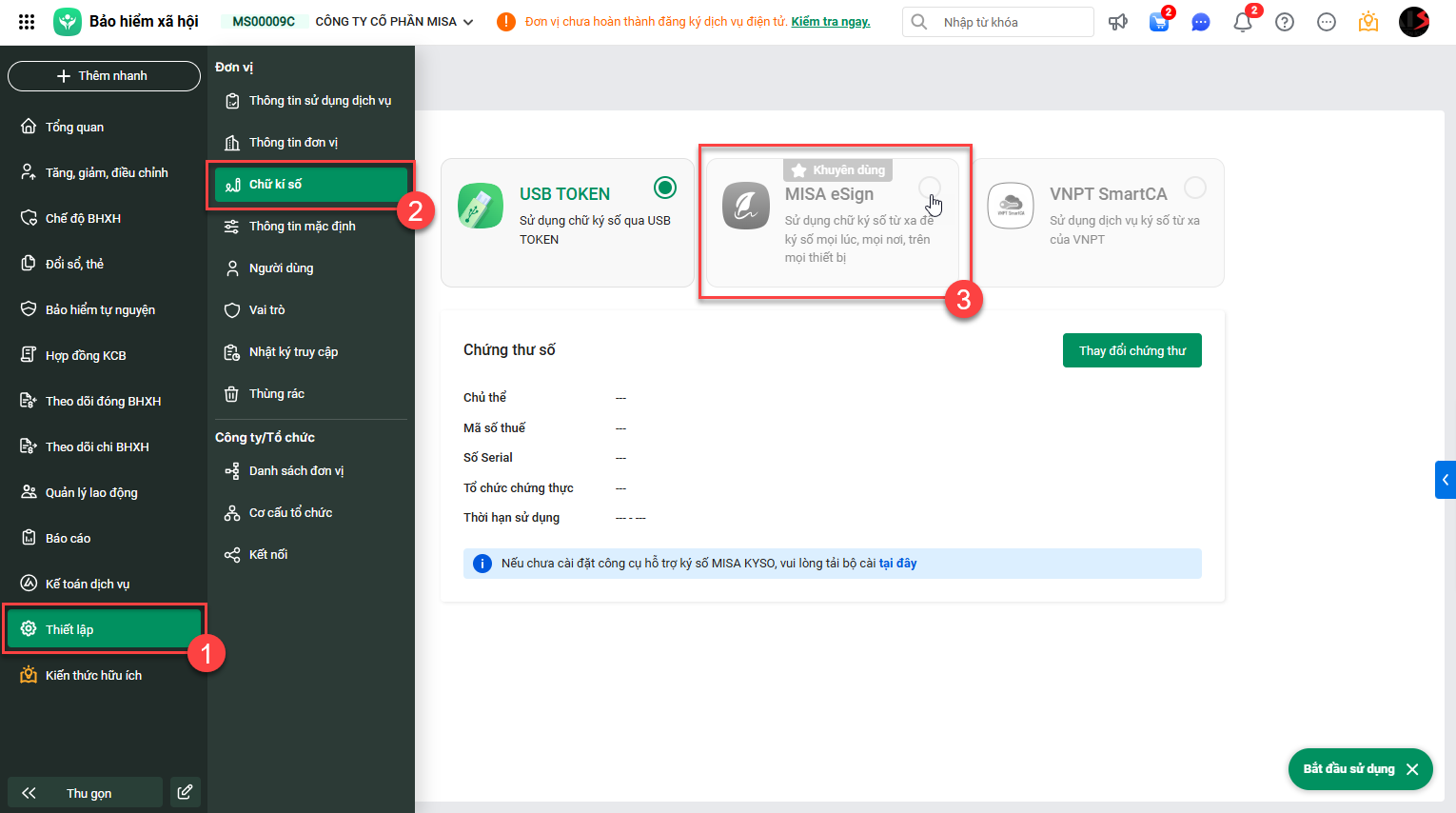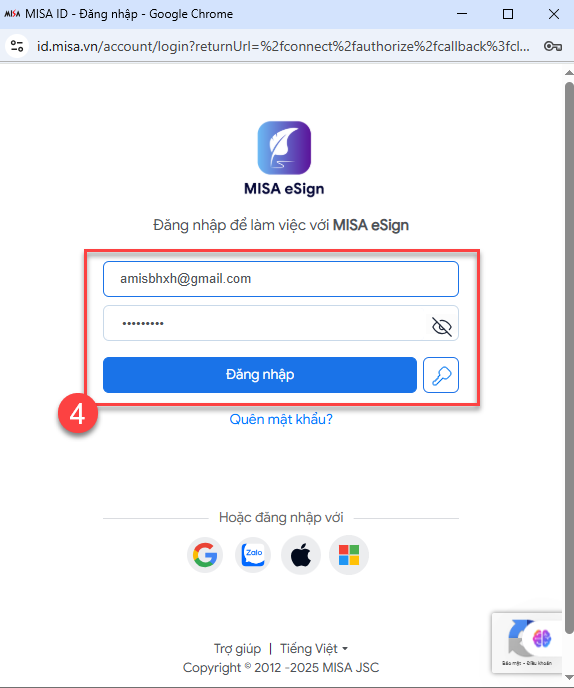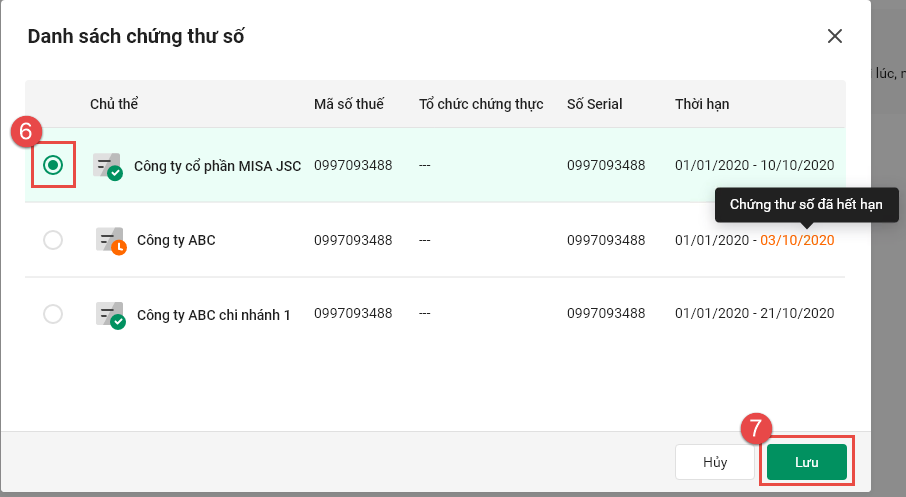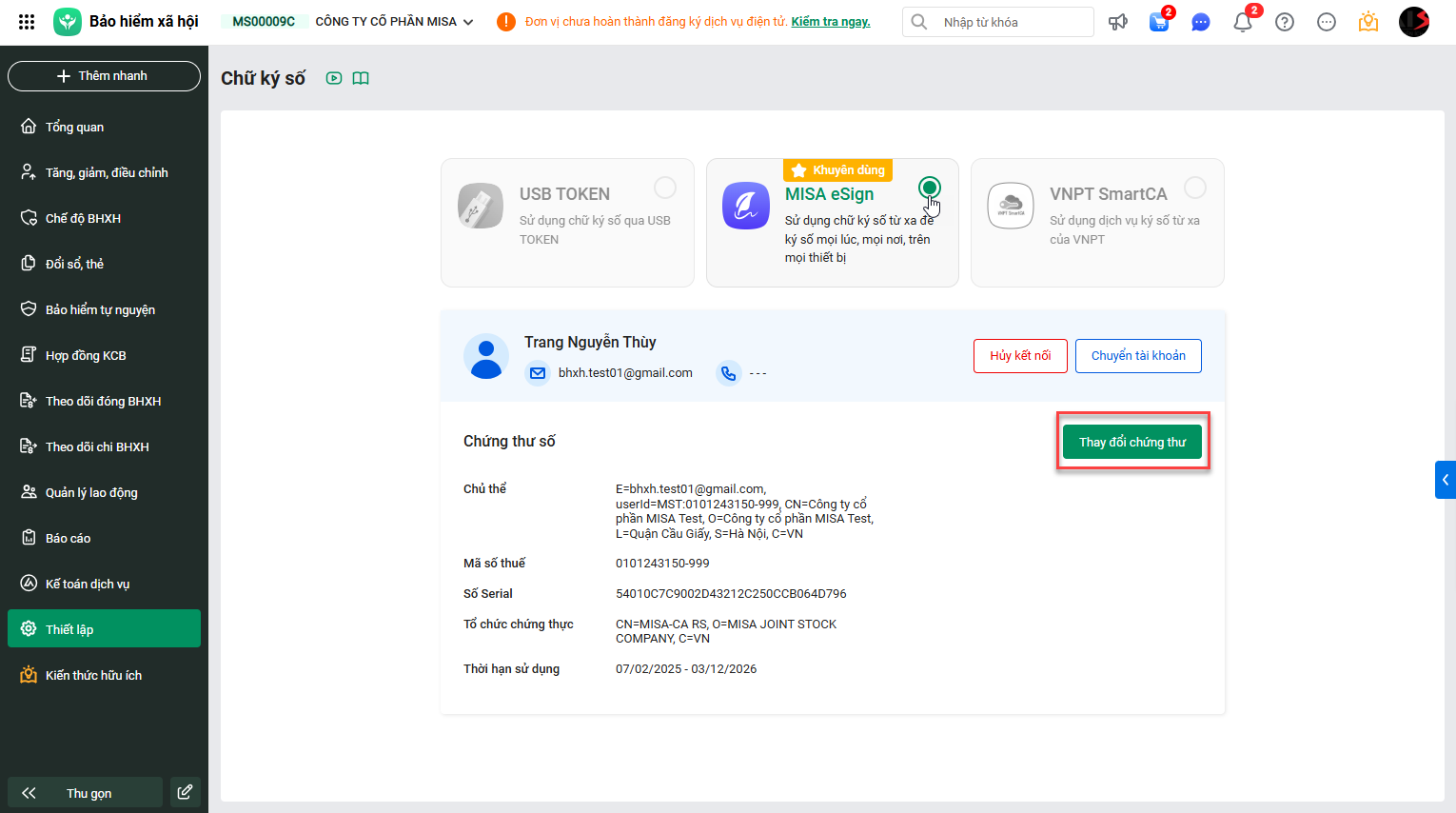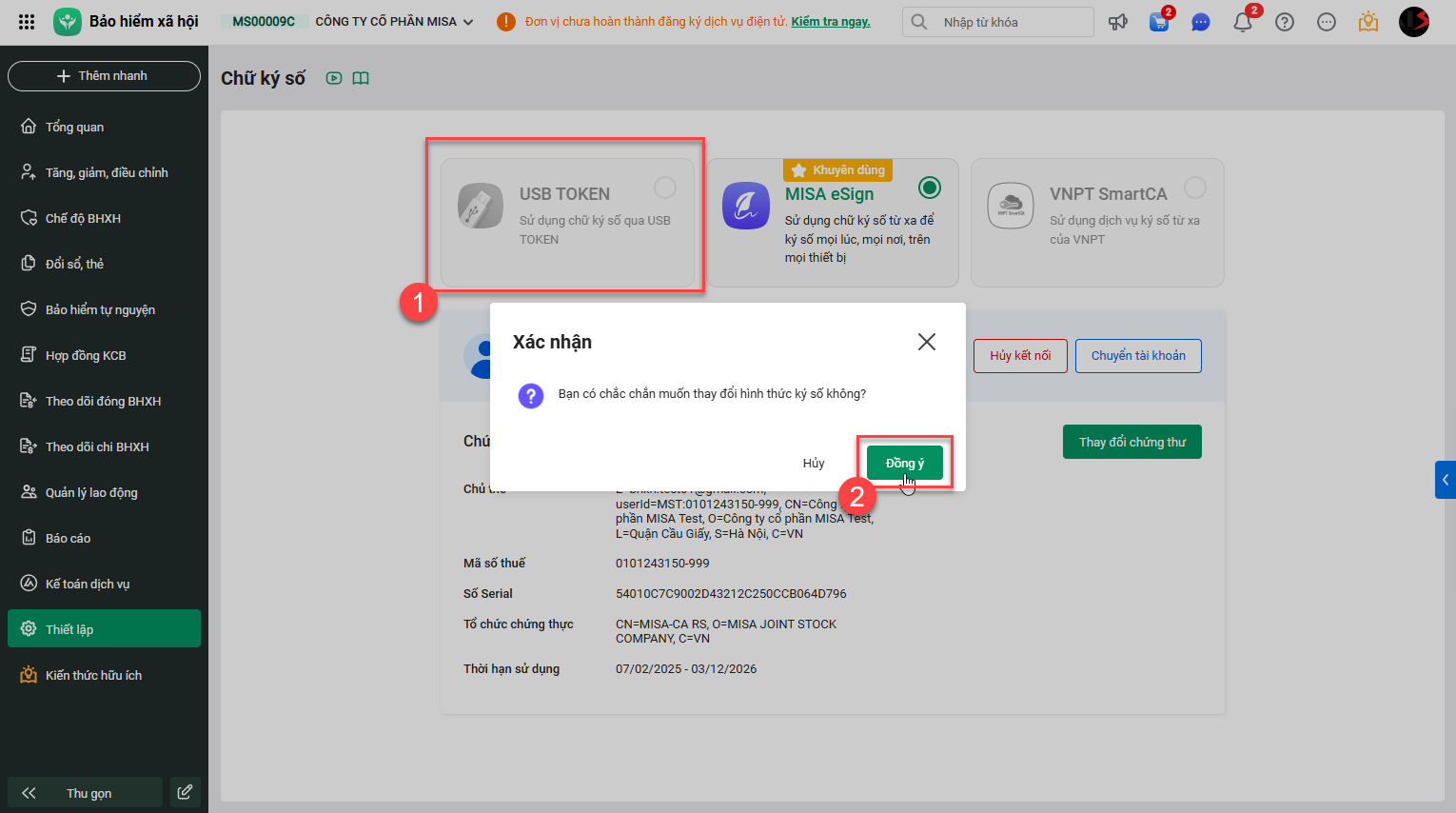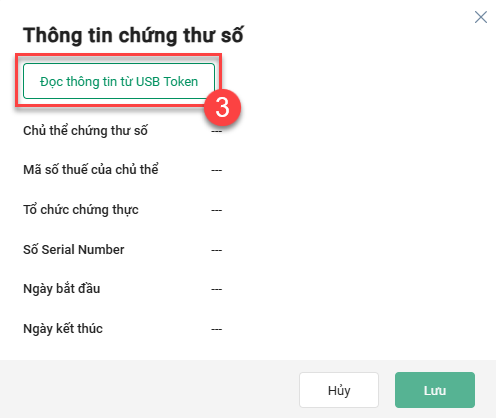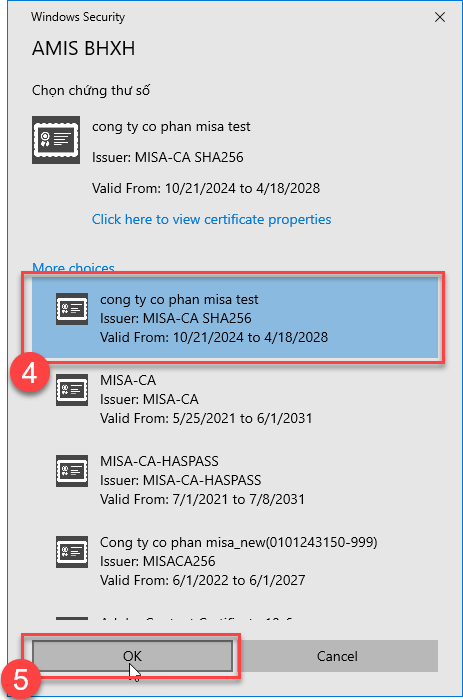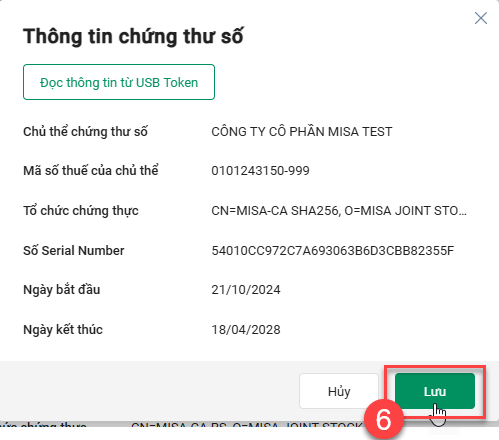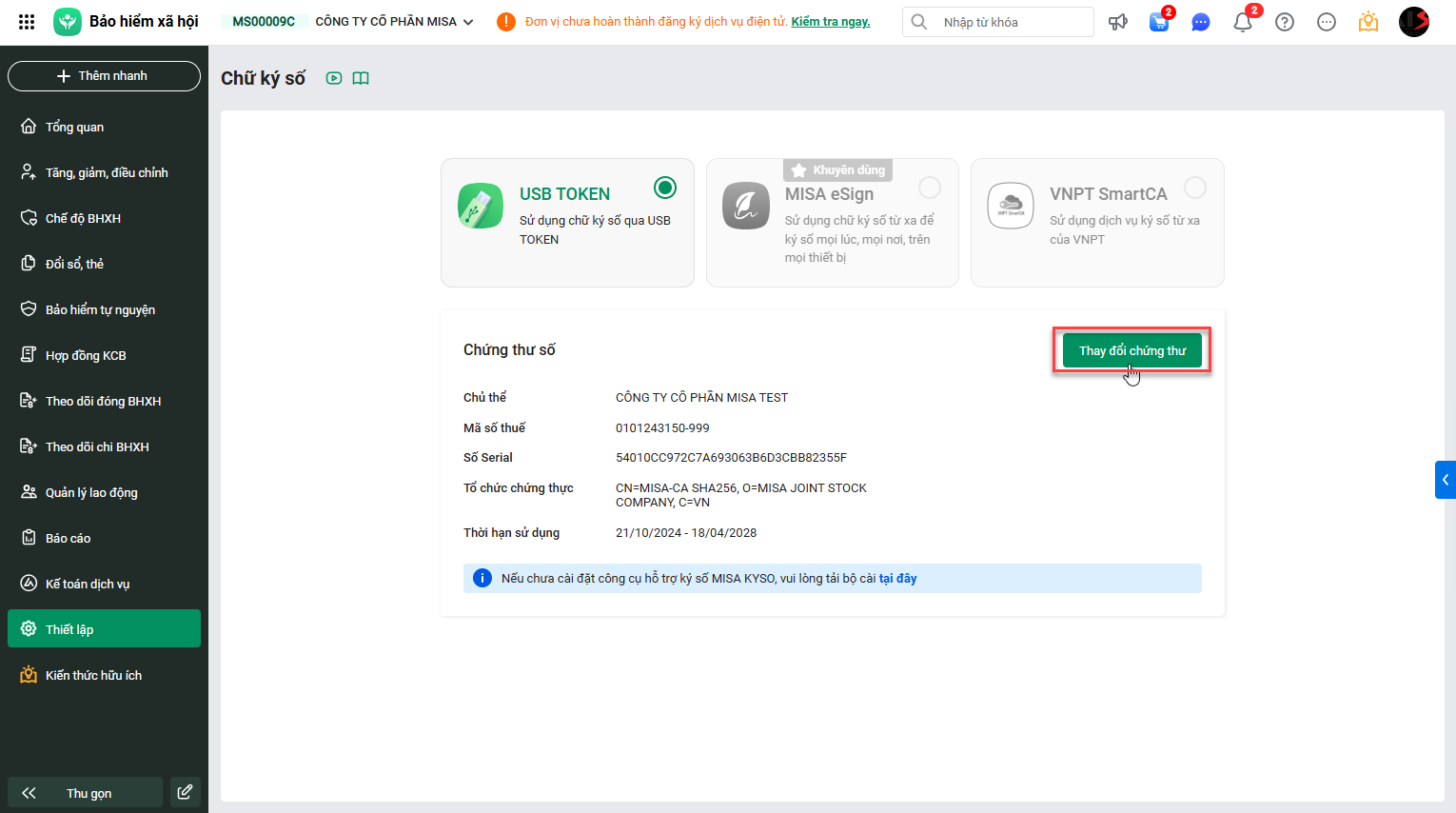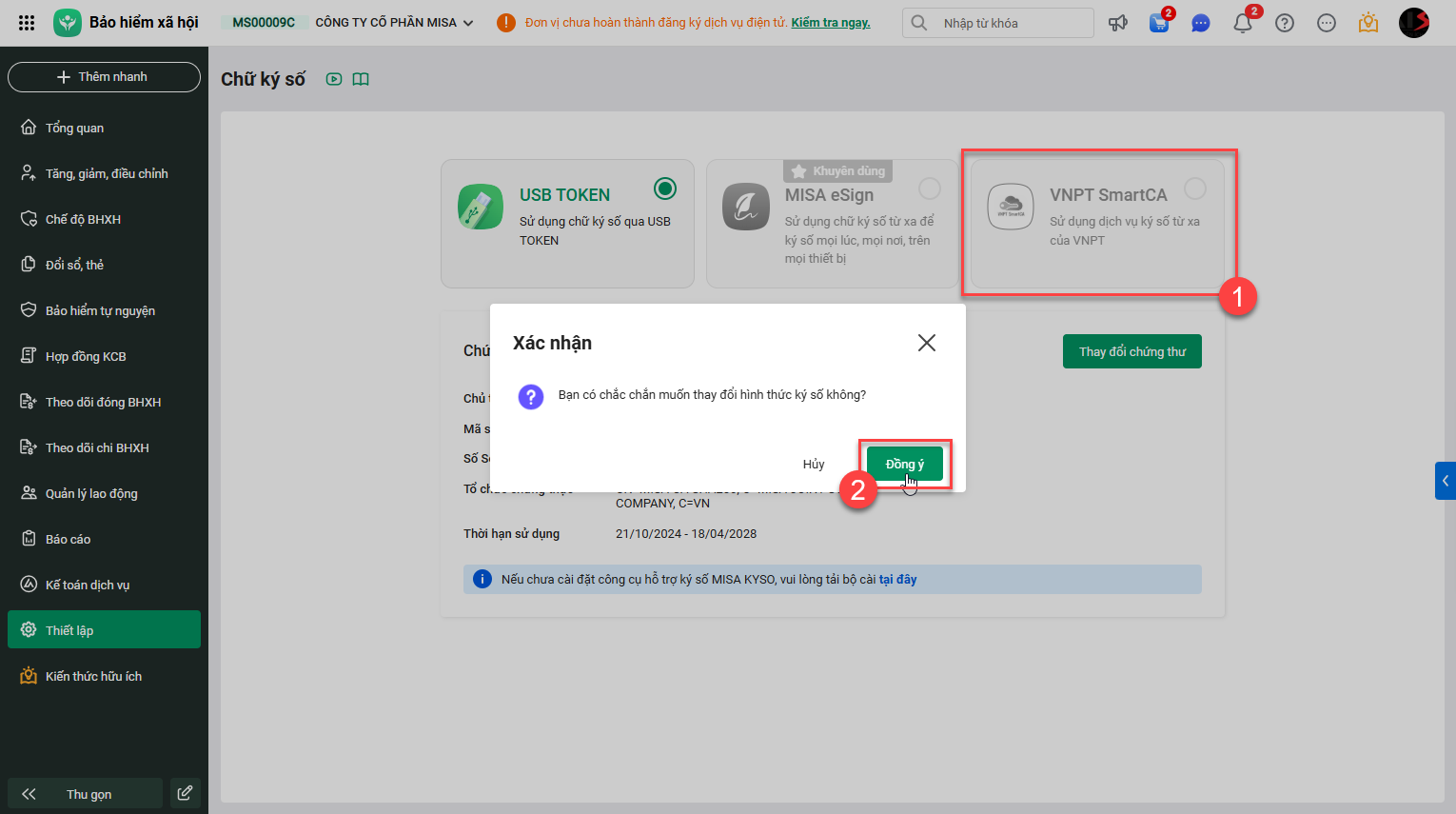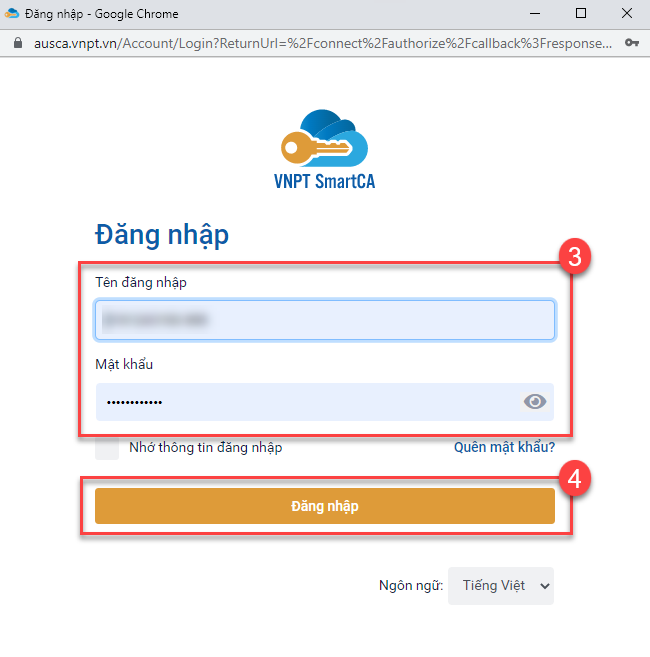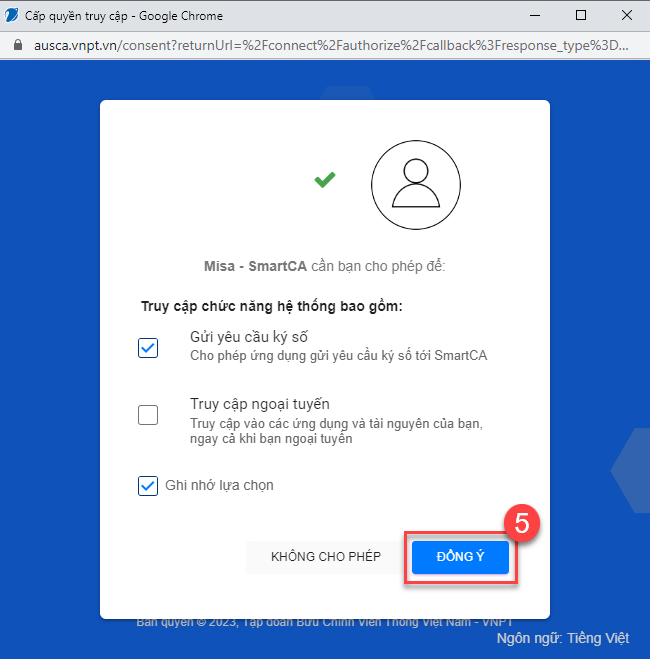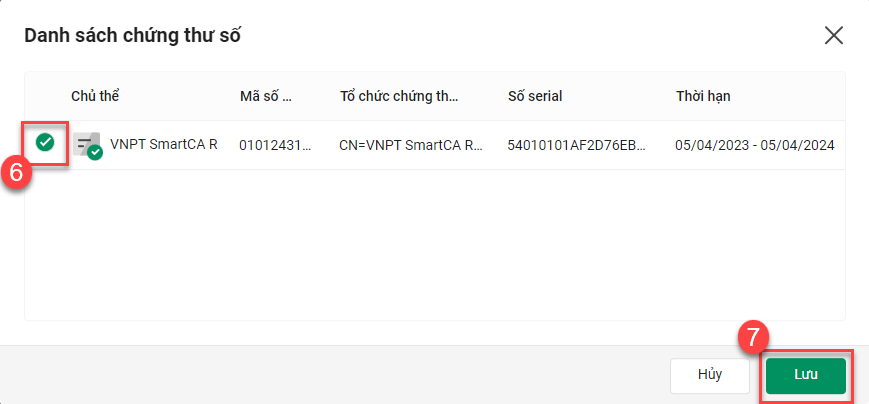Mục đích
Thiết lập hình thức ký số để ký nộp hồ sơ sang cơ quan BHXH trực tiếp trên phần mềm.
Hướng dẫn thực hiện
Phần mềm đang đáp ứng 3 hình thức ký số:
- Ký số bằng chữ ký số từ xa MISA eSign
- Ký số bằng USB Token
- Ký số bằng chữ ký số từ xa VNPT SmartCA